- 公開日:
Google フォトの写真をGoogle ドライブに移動する方法
Google フォトの写真は、共有機能を使って同じGoogleのサービスであるGoogle ドライブに移動することができます。
Google ドライブであればフォルダも作成できるので、写真の整理にもおすすめです。
この記事では、Google フォトの写真をGoogle ドライブに移動する方法をご紹介します。
Google フォトの写真をGoogle ドライブに移動する方法
iPhoneのGoogle フォトアプリで、写真をGoogle ドライブに移動する方法をご紹介します。共有機能を使う方法なので、Google フォトにも写真は残ります。必要に応じて、写真を削除してください。
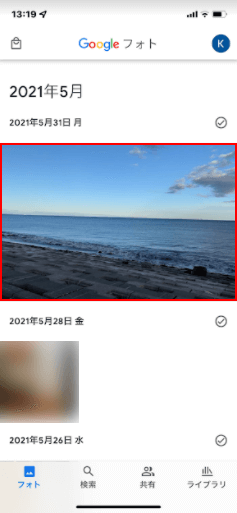
Google フォトアプリを開き、Google ドライブへ移動する写真を選択します。

「共有」アイコンをタップします。
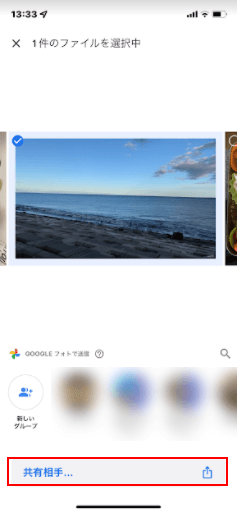
「共有相手…」をタップします。
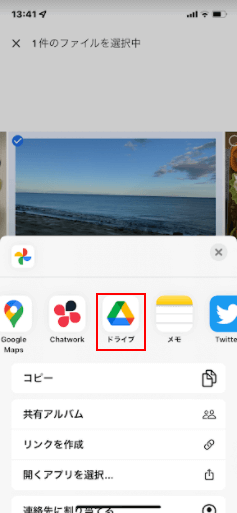
横へスワイプして「ドライブ」を選択します。
①移動するGoogle ドライブのアカウントを選択し、②「アップロード」をタップします。フォルダに保存する場合は、「マイドライブ」を選択するとフォルダが表示されます。
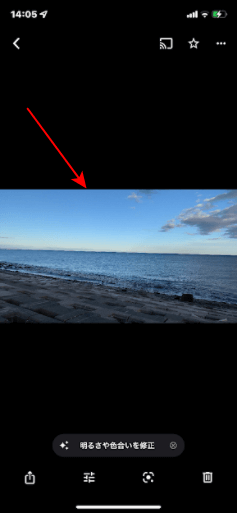
アップロードが完了すると、移動した写真が表示されます。
Google ドライブアプリで確認すると、写真が移動されていることがわかります。この後、必要に応じてGoogle フォトの写真を削除しましょう。